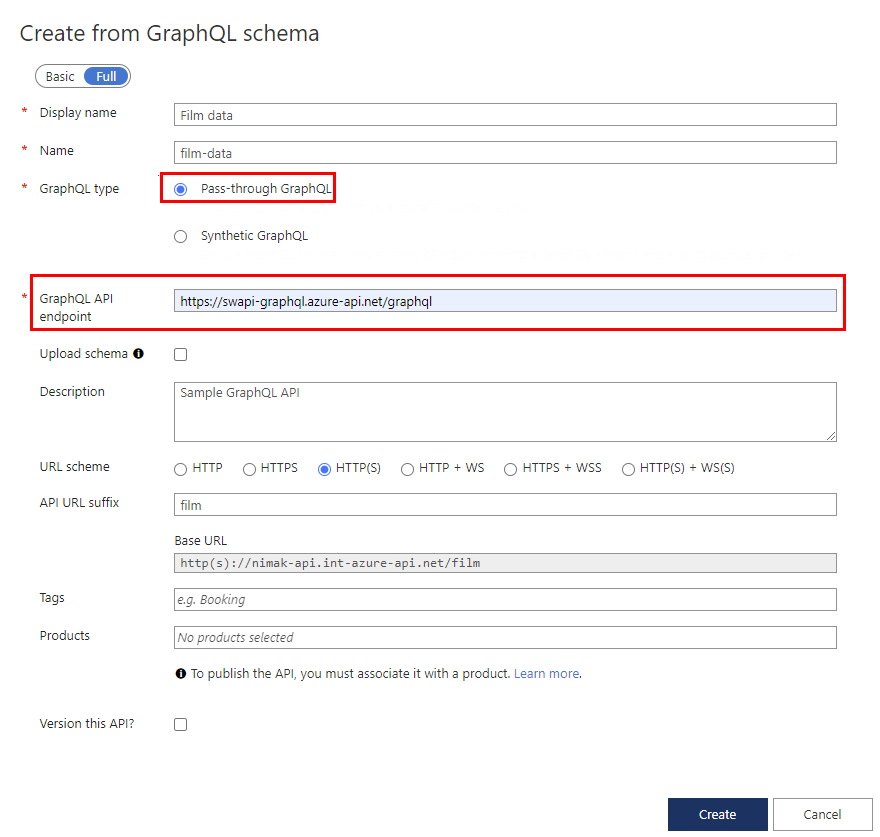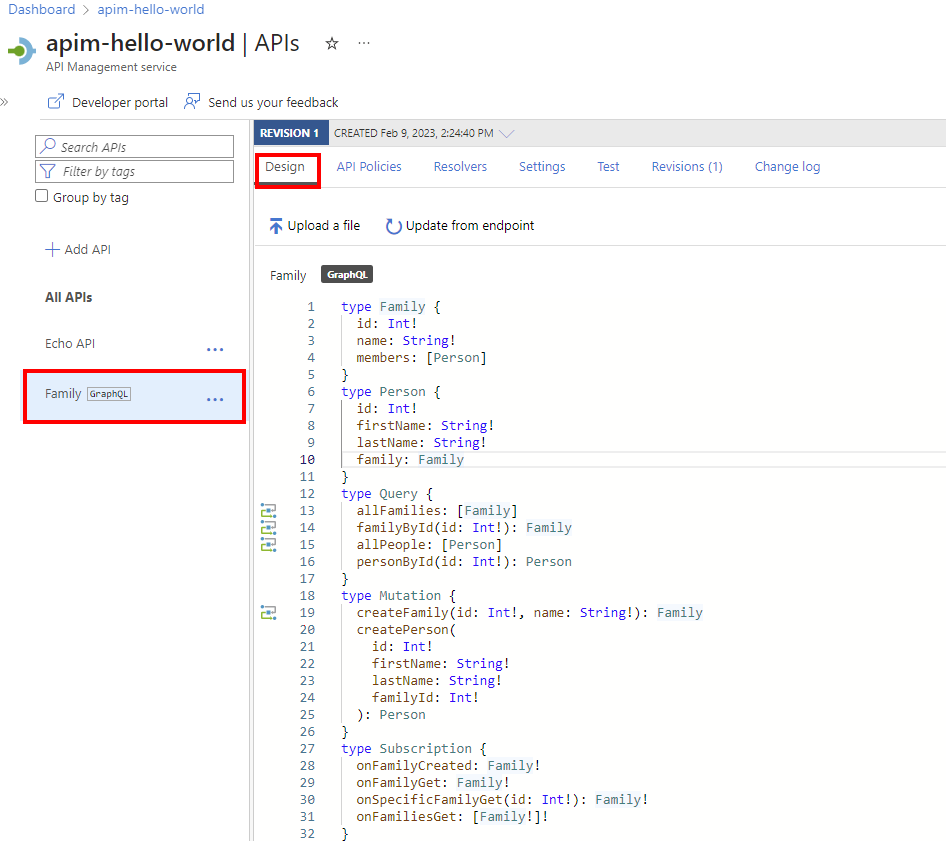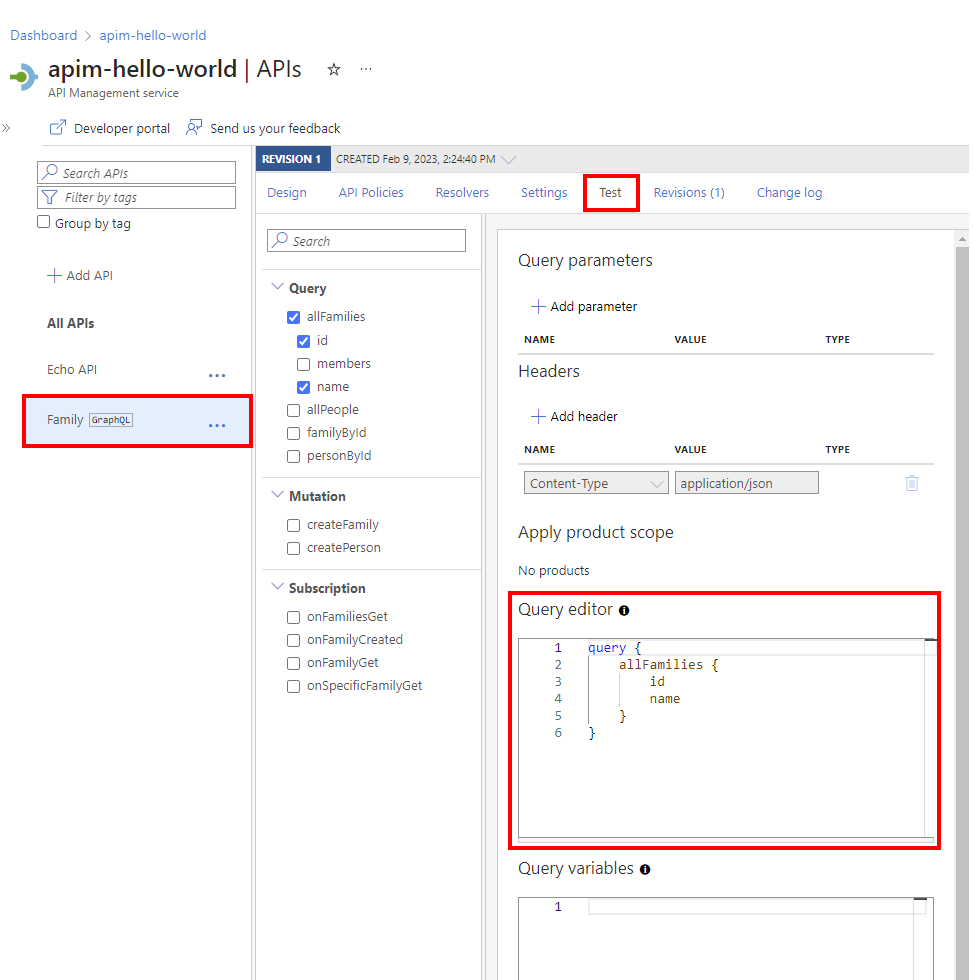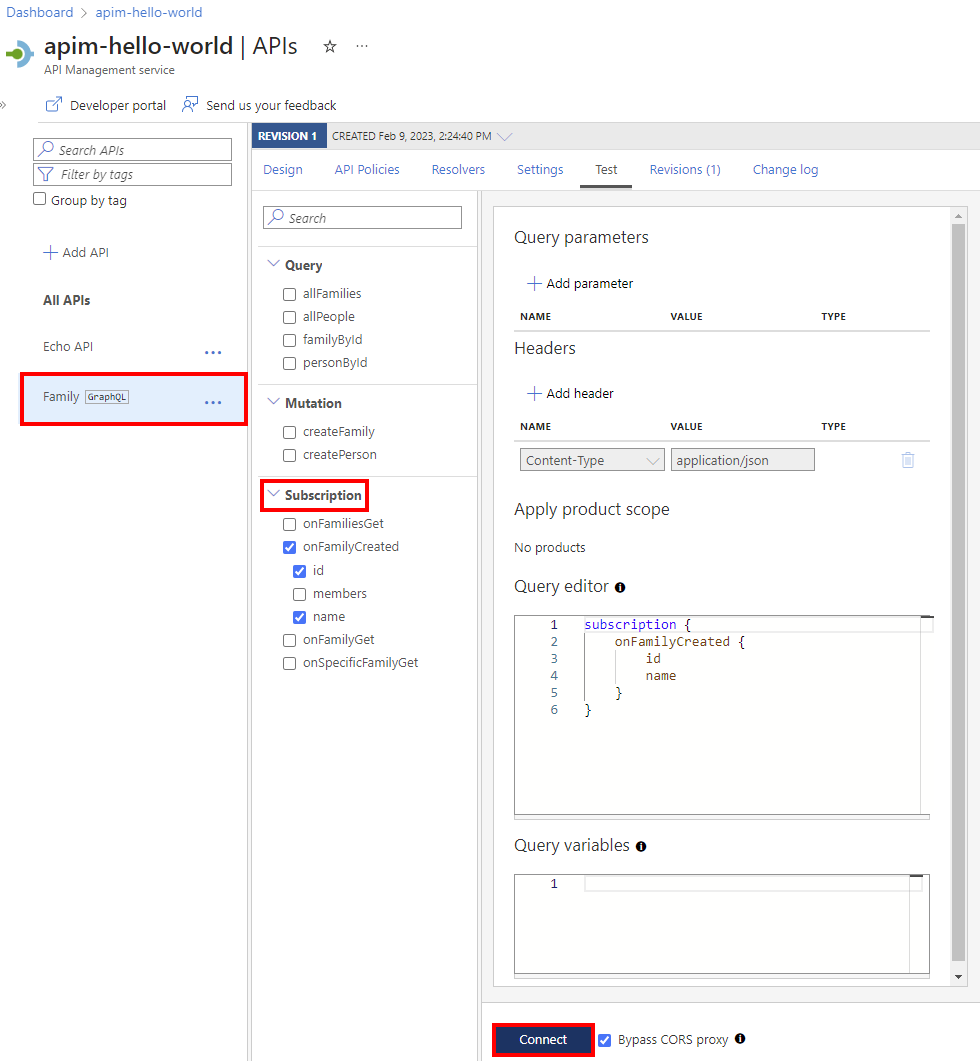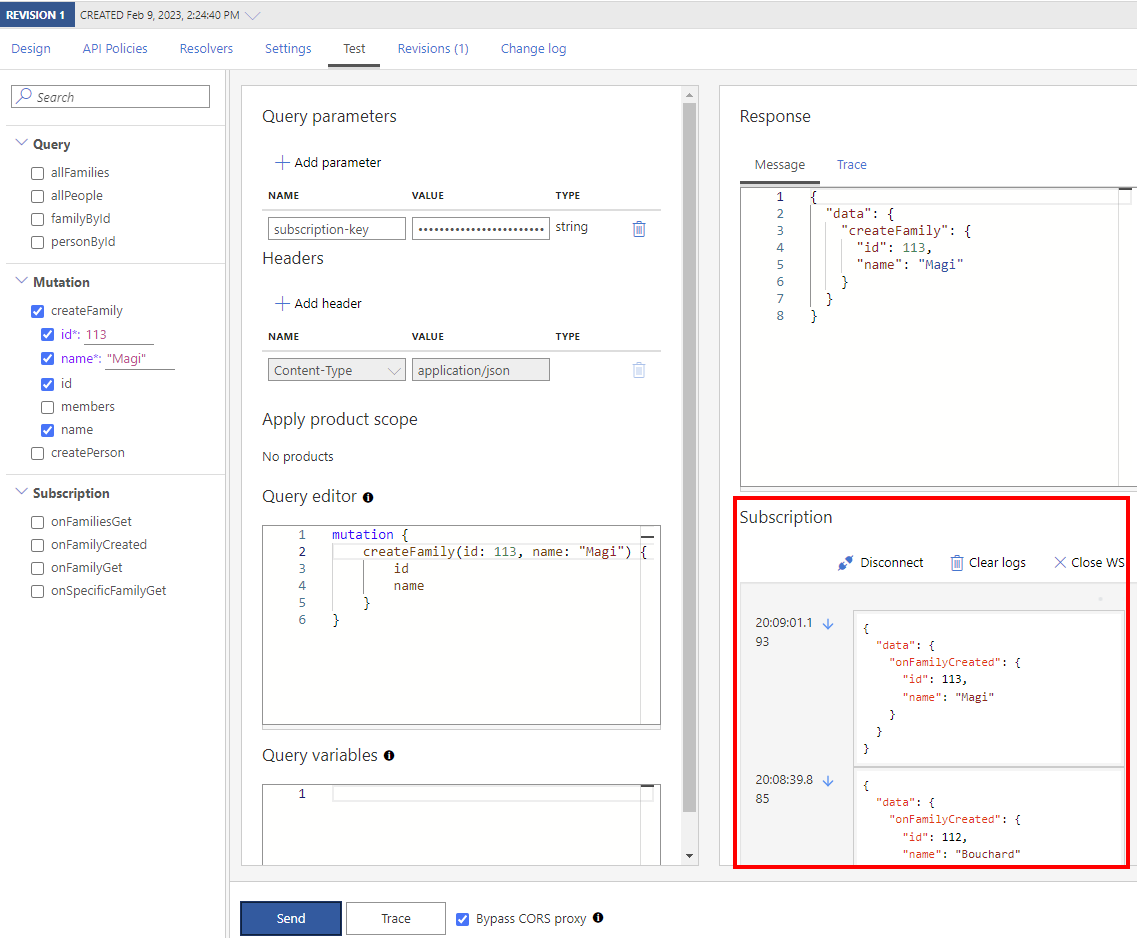Catatan
Akses ke halaman ini memerlukan otorisasi. Anda dapat mencoba masuk atau mengubah direktori.
Akses ke halaman ini memerlukan otorisasi. Anda dapat mencoba mengubah direktori.
BERLAKU UNTUK: Semua tingkatan API Management
Di API Management, Anda dapat menambahkan API GraphQL di salah satu dari dua model: pass-through ke titik akhir GraphQL yang ada, atau mengimpor skema GraphQL dan membuat API GraphQL sintetis dengan pemecah bidang kustom. Untuk informasi selengkapnya, lihat gambaran umum GraphQL.
Dalam artikel ini, Anda akan:
- Tambahkan API GraphQL pass-through ke instans API Management Anda.
- Menguji API GraphQL.
Jika Anda ingin mengimpor skema GraphQL dan menyiapkan pemecah masalah bidang yang menggunakan titik akhir REST atau SOAP API, lihat Mengimpor skema GraphQL dan menyiapkan pemecah masalah bidang.
Prasyarat
Instans Azure API Management. Buat jika Anda belum melakukannya.
Azure CLI, jika Anda ingin menggunakannya untuk mengimpor API.
Gunakan lingkungan Bash di Azure Cloud Shell. Untuk informasi selengkapnya, lihat Mulai menggunakan Azure Cloud Shell.
Jika Anda lebih suka menjalankan perintah referensi CLI secara lokal, instal Azure CLI. Jika Anda menjalankan Windows atau macOS, pertimbangkan untuk menjalankan Azure CLI dalam kontainer Docker. Untuk informasi lebih lanjut, lihat Cara menjalankan Azure CLI di kontainer Docker.
Jika Anda menggunakan instalasi lokal, masuk ke Azure CLI dengan menggunakan perintah login az. Untuk menyelesaikan proses autentikasi, ikuti langkah-langkah yang ditampilkan di terminal Anda. Untuk opsi masuk lainnya, lihat Mengautentikasi ke Azure menggunakan Azure CLI.
Saat Anda diminta, instal ekstensi Azure CLI pada penggunaan pertama. Untuk informasi selengkapnya tentang ekstensi, lihat Menggunakan dan mengelola ekstensi dengan Azure CLI.
Jalankan versi az untuk menemukan versi dan pustaka dependen yang diinstal. Untuk meningkatkan ke versi terbaru, jalankan az upgrade.
Azure PowerShell, jika Anda ingin menggunakannya untuk mengimpor API.
- Jika Anda memilih untuk menggunakan Azure PowerShell secara lokal:
- Instal versi terbaru modul Az PowerShell.
- Sambungkan ke akun Azure Anda menggunakan cmdlet Connect-AzAccount.
- Jika Anda memilih untuk menggunakan Azure Cloud Shell:
- Lihat Gambaran Umum Azure Cloud Shell untuk informasi selengkapnya.
- Jika Anda memilih untuk menggunakan Azure PowerShell secara lokal:
Menambahkan API GraphQL
Di portal Microsoft Azure, buka instans API Management Anda.
Di panel sebelah kiri, pilih APIs>APIs.
Pilih Tambahkan API.
Di bawah Tentukan API baru, pilih petak GraphQL.
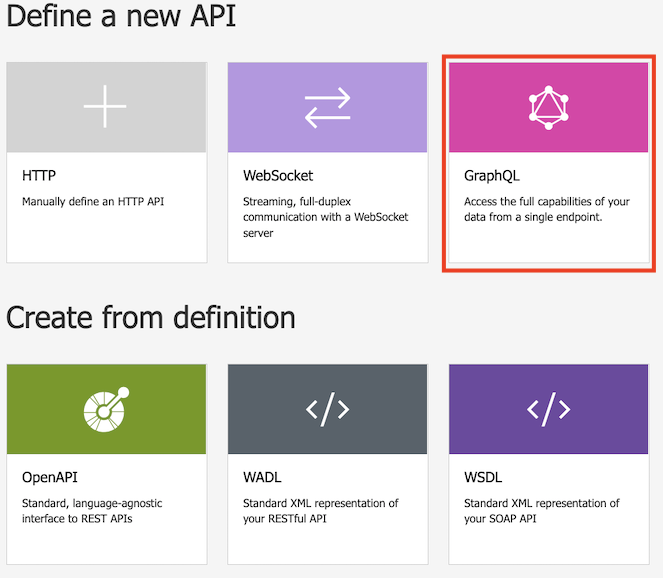
Dalam kotak dialog yang dihasilkan, pilih Penuh, lalu masukkan nilai di bidang yang diperlukan, seperti yang dijelaskan dalam tabel berikut ini.
Nilai Deskripsi Nama tampilan Nama yang akan ditampilkan untuk API GraphQL Anda. Nama Nama mentah API GraphQL. Otomatis terisi saat Anda mengetik nama tampilan. Jenis GraphQL Pilih Pass-through GraphQL untuk mengimpor dari titik akhir GraphQL API yang ada. Titik akhir API GraphQL URL dasar dengan nama titik akhir API GraphQL Anda.
Misalnya:https://example.com/your-GraphQL-name. Anda juga dapat menggunakan titik akhir SWAPI GraphQL umum sepertihttps://swapi-graphql.azure-api.net/graphqluntuk tujuan demonstrasi.Mengunggah skema Secara opsional pilih untuk mengunggah file skema Anda untuk menggantikan skema yang diambil dari titik akhir GraphQL (jika Anda memilikinya). Deskripsi Menambahkan deskripsi API Anda. Skema URL Pilih skema berdasarkan titik akhir GraphQL Anda. Pilih salah satu opsi yang menyertakan skema WebSocket (WS atau WSS) jika API GraphQL Anda menyertakan jenis langganan. Pilihan defaultnya adalah HTTP(S). Sufiks URL API Tambahkan akhiran URL untuk mengidentifikasi API tertentu dalam instans API Management. Ini harus unik dalam instans API Management. URL Dasar Bidang yang tidak dapat diedit menampilkan URL dasar API Anda. Tags Secara opsional kaitkan API GraphQL Anda dengan tag baru atau yang sudah ada. Produk Hubungkan API GraphQL Anda dengan produk untuk memublikasikannya. Versi API ini? Pilih kotak centang untuk menerapkan skema penerapan versi ke API GraphQL Anda. Pilih Buat.
Menguji API GraphQL Anda
Buka instans API Management Anda.
Di panel kiri, di bagian API , pilih API.
Di bawah Semua API, pilih API GraphQL Anda.
Pilih tab Uji untuk mengakses konsol Uji.
Di bawah Header:
- Pilih header dari menu Nama .
- Masukkan nilai dalam kotak Nilai .
- Tambahkan lebih banyak header dengan memilih Tambahkan header.
- Hapus header dengan menggunakan tombol keranjang sampah.
Jika Anda telah menambahkan produk ke GraphQL API Anda, tambahkan cakupan produk di bawah Terapkan cakupan produk.
Di Editor kueri, lakukan salah satu hal berikut ini:
Di bawah Variabel kueri, tambahkan variabel untuk menggunakan kembali kueri atau mutasi yang sama dan melewatkan nilai yang berbeda.
Pilih Kirim.
Menampilkan Respons.
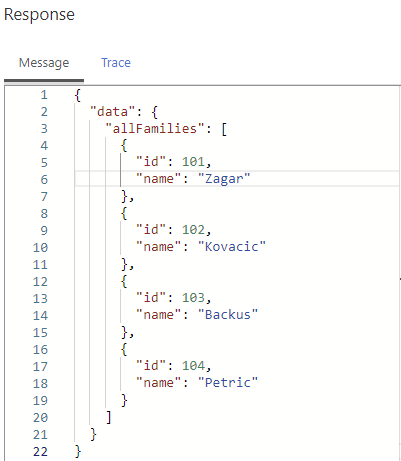
Ulangi langkah-langkah sebelumnya untuk menguji payload yang berbeda.
Setelah selesai menguji, keluar dari konsol pengujian.
Menguji langganan
Jika GraphQL API mendukung langganan, Anda dapat mengujinya di konsol pengujian.
Pastikan API Anda mengizinkan skema URL WebSocket (WS atau WSS) yang sesuai untuk API Anda. Anda dapat mengaktifkan pengaturan ini pada tab Pengaturan .
Siapkan kueri langganan di editor kueri, lalu pilih Sambungkan untuk membuat koneksi WebSocket ke layanan backend.
Tinjau detail koneksi di panel Langganan.
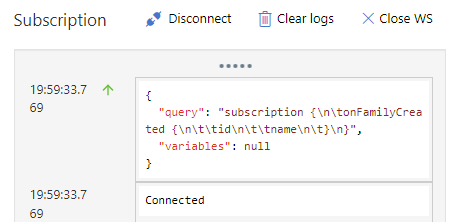
Peristiwa berlangganan muncul di panel Langganan . Koneksi WebSocket dipertahankan hingga Anda memutuskan sambungannya atau menyambungkan ke langganan WebSocket baru.
Mengamankan API GraphQL Anda
Amankan API GraphQL Anda dengan menerapkan kebijakan autentikasi dan otorisasi yang ada dan kebijakan validasi GraphQL untuk melindungi dari serangan khusus GraphQL.
Konten terkait
- Batasan impor API
- Mengimpor spesifikasi OpenAPI
- Mengimpor SOAP API
- Mengimpor SOAP API dan mengonversinya ke REST
- Impor API Layanan Aplikasi
- Mengimpor API aplikasi kontainer
- Mengimpor API WebSocket
- Mengimpor sebuah API GraphQL
- Mengimpor skema GraphQL dan menyiapkan penyelesai bidang
- Mengimpor API aplikasi fungsi
- Mengimpor API aplikasi logika
- Mengimpor layanan Service Fabric
- Mengimpor API Azure AI Foundry
- Memasukkan API Azure OpenAI
- Mengimpor LLM API
- Mengimpor API OData
- Mengekspor REST API sebagai server MCP
- Mengekspos server MCP yang ada
- Mengimpor API agen A2A
- Impor metadata SAP OData
- Mengimpor API gRPC
- Edit API